管理付款
上次更新時間: 2025年12月15日
設定 HubSpot Payments或 連結 Stripe 帳戶 作為付款處理選項後,請開始使用 發票、付款 連結、報價、 舊報價和 訂閱在HubSpot中 收取 付款。您也可以在不連接付款處理器的情況下手動 記錄發票 支付處理商,而 QuickBooks Online等整合功能也會在適用情況下 記錄 付款。
當您透過這些方式收取款項時,付款詳細資訊會儲存在HubSpot 付款記錄 中。在下方進一步了解如何管理已收取的款項,包括如何發放退款、重新發送收據,以及下載付款和收款報告。
需要擁有 需要權限 超級管理員 或 「管理付款和訂閱 」權限,才能管理付款。擁有 「管理付款和訂閱 」權限的用戶可以查看交易和 支付款項 紀錄、下載付款和 支付款項 報告、重新傳送收據、取消訂閱和發放退款。
請注意: HubSpot Payments是HubSpot的付款處理選項,僅適用於擁有 Starter、 Professional或Enterprise 帳戶 的美國、英國和加拿大公司。Stripe 付款處理適用於所有訂閱,並可在國際上使用, 但有一些例外。您可以 連結 現有的Stripe 帳戶。
收取款項
處理付款時,會發生以下情況:
- 你會收到付款通知。如果你不想收到已完成付款的通知,可以在通知設定中關閉付款的電郵 通知。

- 買家會在電子郵件收件匣 中收到收據副本 。收據會以買家 偏好語言 屬性 中設定的語言顯示。進一步了解 買家結 結帳 體驗。
請注意:
- 對於週期性付款,買家每次被收取費用時都會收到一張收據。你 只會收到 首次 付款的通知。你可以使用 工作流程 傳送後續付款的內部通知 。
- 只有透過 HubSpot Payments 或 Stripe 付款處理收集的付款才會發送通知和收據,而不會發送其他 整合 來源,例如 QuickBooks Online。
- 如果付款是針對收 發票,收 發票 會以PDF格式附在付款收據上。
- 如果開啟了 建立收據的設定 ,系統會在你的 帳戶 中建立收 發票,以支付來自付款連結、報價或訂閱的付款。買家會在收件匣中收到收據副本,並附上PDF格式的 發票。
- 將建立 付款記錄,並與相關 連絡人 人、公司、訂閱、發票 和 交易記錄 相關聯。您也可以在付款 索引頁面查看付款記錄。
- 如果沒有匹配的記錄,將使用買家在 結帳 時輸入的電子郵件地址創建 連絡人記錄 人 記錄。
- 如果您的 訂閱 包含 行銷聯絡人 (例如,您傳送電子郵件或以廣告為目標的聯絡人) ,新聯絡人將自動設定為行銷聯絡人。您可以 建立 工作流程,在 付款後將現有連絡人設定為行銷連絡人。
- 如果您不希望將付款的客服案件設為行銷客服案件,請瞭解如何將客服 案件設為非行銷客服案件,包括建立自動化 工作流程。
請注意: 付款工具適用於標準的線上付款交易,不支援透過口頭或電話向買家收集敏感付款資訊。如果你代表買家提交款項,可能會導致款項與錯誤的 連絡人。這是因為您之前已填寫HubSpot 表單,並使用非隱私瀏覽器視窗提交付款,這會導致HubSpot使用您現有的 Cookie 來 關聯 付款。若要修正錯誤關聯的付款,請前往 付款記錄 並更新關 連絡人記錄。
- 系統會在您的HubSpot 帳戶 中建立 交易記錄。交易金額 會更新為付款總額,包括所有套用的折扣。對於週期性付款, 不會 在每次 交易記錄。這些付款會顯示在 訂閱記錄中。
- 當買家使用 付款連結、報價或 傳統報價購買週期性商品時:
- 當週期性行項目共享相同的付款頻率和期限時, HubSpot將創建一個 訂閱記錄 。例如,如果買家購買兩個為期一年的每月訂閱, HubSpot將在同一訂 訂閱記錄 中對兩個經常性行項目進行分組。訂閱 將與客服案件和 交易記錄 相關 連絡人。
- 當週期性行項目具有不同的付款頻率或期限時, HubSpot將創建單獨的 訂閱 記錄。例如,如果買家購買一個 月 度和一個 年度 訂閱,期限為一年, HubSpot將創建兩個 訂閱 記錄。訂閱將與客服案件和 交易記錄 相關 連絡人。
- 我們會根據 報價 或 付款連結 上設定的條款,在每個帳單週期向買家收取費用,並在每次收費時通知買家。您也可以 開啟提醒電子郵件 ,在下次 訂閱 付款前14天通知買家。關聯的 訂閱 屬性也將在HubSpot中更新。深入瞭解如何 管理訂閱。
- 如果在設定中開啟建立 發票 的 設定,系統會為每筆週期性付款建立發票 。
- 當付款 活動 發生時,例如提交付款或退款,該 活動 將自動顯示在付款的相關 連絡人 人、交易 和公司記錄中。
收款
收款是每天從你收取的款項中存入銀行 帳戶 的款項,扣除任何費用、退款或退款。
- 如果您使用 HubSpot Payments,可以 在HubSpot中查看收款。
- 如果你已 連結Stripe作為付款處理選項,支付款項 資料將不會顯示在你的HubSpot 帳戶 中。請改用 Stripe下載和管理付款報告。
HubSpot會發送每日 支付款項 通知電子郵件,其中包含收 支付款項。處理時間因方法而異:
- 對於信用卡付款,處理時間為兩個工作日。在此期間, 狀態 將為「 處理中」。
- 對於 ACH 等銀行扣賬方式,處理時間會有所不同。在此期間, 狀態 將為 處理中:
- ACH :最多四個工作日從買家的銀行 帳戶 扣款。
- BAC :最多五個工作日從買家的銀行 帳戶 扣款。
- PADS :最多五個工作日從買家的銀行 帳戶 扣款。
- SEPA :最多14個工作日從買方的銀行 帳戶 扣款。

如果每日 支付款項 少於當日處理的 退款或退款 , HubSpot會從你的銀行 帳戶 扣除差額。在這幾天,你會收到一封來自HubSpot 支付款項 電郵,其中包含從你的 帳戶 扣除的 金額。

在Stripe的文件中了解更 多 有關自動借記和 暫停收款的資訊 , Stripe 是HubSpot 在使用 HubSpot Payments的合作夥伴。
下載收入報告
請注意: 如果你已 連結Stripe作為付款處理選項, 收款 分頁不會在你的HubSpot 帳戶 中顯示。請改用 Stripe下載和管理付款報告。
下載包含付款或 支付款項 詳情的 報告,以及CSV、XLS或XLSX的付款對帳報告。無法 匯出 為PDF。您也可以 匯出 付款記錄。
- 在你的 HubSpot 帳戶中,點擊頂端導覽列中的settings「設定圖示」。
- 在左側邊欄選單中,前往 「付款 帳戶」。
- 點擊頁面頂部的 「收款」 分頁。你可以查看 支付款項 紀錄,包括個別付款及其狀態。
- 如要查看有關 支付款項 款的更多詳情,請點擊 支付款項 日期 ,在右側面板中查看詳情。
- 若要下載 帳戶 的付款或收款 報告,請在右上角點擊「download 下載報告」,然後選擇以下其中一種 報告 類型:
- 付款對帳:查看收款 清單,並提供分項付款詳情。該 報告 按遞減順序包括每 支付款項 中包含的交易,例如付款、退款和費用。包括ID、報告類別、顧客姓名和電子郵件、付款ID、支付款項 ID和 支付款項 狀態。
- 付款詳情:查看所有買家交易,例如一次性和定期付款、退款、交易費用和爭議。包括餘額交易編號、報告類別、說明、顧客姓名和電子郵件地址,以及付款編號。
- 支付款項 詳情:查看每日收 支付款項 中包含的所有買家付款,包括收 支付款項 編號、餘額交易編號和預計入 支付款項 日期。
- 在對話框中,單擊 文件格式下拉菜單並選擇一種 格式,然後單擊 匯出。匯出 將透過電子郵件傳送給您,當 匯出 準備就緒時,您會在平臺上收到通知。
查看付款記錄
當您在HubSpot中收取款項時,付款詳細資訊會儲存在付款 索引頁面的付款 付款記錄 中。
請注意: 如果索引頁面上沒有任何付款記錄(例如,沒有已完成的交易) ,您將被重定向到付款設置以完成付款設置。
- 在你的 HubSpot 帳戶中,瀏覽「商務」>「付款」。
- 付款記錄會顯示在索引頁面的表格中。在「 狀態」欄中,查看付款狀態:
- 處理:款項處理時間取決於使用的付款方式。付款處理完畢後,狀態會變更為「 成功 」或「 失敗」。進一步了解 處理時間。
- 成功: 付款已成功收取。
- 失敗:系統未向付款方式收取費用。此狀態僅適用於透過銀行扣賬卡支付的款項,例如 ACH 或 訂閱 費用。
- 部分退款:退款 金額 低於買方最初支付的金額。
- 已退款:已退還原本的款項總 金額。
- 正在處理退款:已提交退款申請。透過銀行扣賬卡(例如 ACH)付款的退款可能需要5至10個工作日才能處理。

- 使用頂部的篩選條件,按狀態或付款日期 分群 付款記錄。按一下「 +更多 」以查看更多篩選條件。
- 若要 按特定付款屬性篩選索引頁面 ,請按照以下步驟
- 按一下表格上方的「advancedFilters 進階篩選條件 」。
- 在右側面板中,搜尋並選擇要篩選的 屬性 ,然後設定篩選條件。
- 若要選擇要新增至篩選條件的其他 屬性,請按一下+新增篩選條件。
- 若要根據你選擇的 屬性 或 OR下的其他篩選條件進行篩選,請點擊「 +新增篩選條件羣組」。
- 設定篩選條件後,按一下面板右上角的 X。進一步了解如何 設定篩選條件和儲存檢視。
- 若要查看有關付款的詳細資訊,請在「總 金額 」欄中按一下 付款 金額 ,然後在右側面板中開啟詳細資訊。其中包括付款 金額、付款日期、買家和付款方式的摘要。右側面板還會顯示不同的付款記錄、行項目、訂閱和 記錄 關聯的卡片。按一下 卡片 即可收起或展開。
- 如果您以多種貨幣銷售,相關費用將與您以結算貨幣收到的淨 金額 一起顯示,當它與付款貨幣不同時。例如,如果你在Stripe中連接的銀行 帳戶 以美元計算,但你以歐元收取款項,你將看到以歐元計算的總金 金額、費用和淨 金額,但費用和淨 金額 也會以美元計算。Stripe會套用外匯匯率。
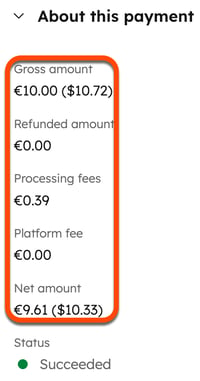
- 如果已存在關 關聯,若要檢視關聯 記錄 的詳細資訊,請將遊標暫留於關聯 記錄 上,然後按一下「 預覽」。或者,點擊 更多下拉式選單,然後選擇 編輯 關聯 標籤 或 刪除 關聯。
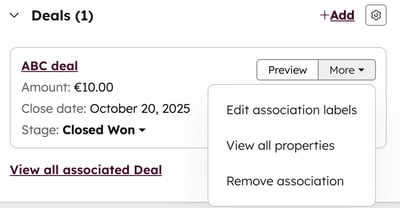
- 若要新增與現有 連絡人 人、公司或 交易記錄 的關聯,請在相關卡片上按一下「 +新增」。
請注意: 如果您更改現有的關聯,舊的 關聯 將替換為更新的 關聯。您只能 關聯 一個 訂閱、連絡人 人、交易 公司記錄 與 付款記錄 關聯,但 連絡人 人、公司、交易 或 訂閱記錄 可以有多個相關的付款記錄。
查看交易費用
在付款索引頁面查看與付款相關 的交易費 用。
- 在你的 HubSpot 帳戶中,瀏覽「商務」>「付款」。
- 按一下付款總 金額 。
- 在右側邊欄的右上角,點擊「操作」,然後選擇「查看已套用的費用」。
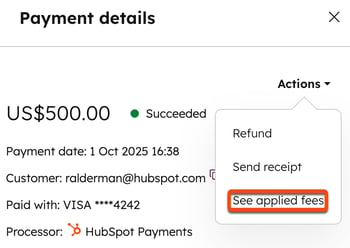
- 適用的費用(包括國際費用(如適用))會顯示在對話方塊中。費用金額會以你的結算貨幣顯示。

發放退款或傳送電子明細
從付款索引頁面向買家發出退款或發送收據。你必須先 處理 付款,才能發放退款。
- 在你的 HubSpot 帳戶中,瀏覽「商務」>「付款」。
- 按一下 付款 金額。付款記錄 將在右側面板中打開。
- 點擊右上角的「 操作」,然後選擇「 退款」。發放退款 不會 影響有效的 訂閱,帳單將按計劃繼續。
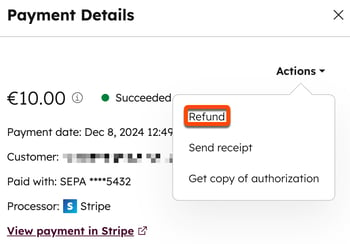
- 在對話方塊中輸入 退款 金額,然後點擊 原因下拉式選單,並選擇退款 原因 。
- 按一下「 退款」。HubSpot將從您未來的收款中扣除原始交易 金額 ,或從您的銀行 帳戶中扣除。請注意,退款可能需要5至10個工作日才會顯示在買家的對帳單上。
請注意:
- 如果你使用 HubSpot Payments, HubSpot不會收取處理退款的費用。不過,你將無法獲得與原先交易相關的費用退款。如果使用 Stripe作為付款處理選項,請參閱 Stripe的文件。
- ACH 直接扣款退款必須在最初付款之日起180天內發起。
- 如果使用 QuickBooks Online 整合,退款不會同步到QuickBooks Online。它們是可用的,因此您可以手動反映在QuickBooks中進行的更改。
- 若要將電子明細傳送給買家,請在右上角按一下「 操作」,然後選取「 傳送電子明細」。在對話框中:
- 按一下「 選擇收據 」下拉式選單,然後選擇 收據。
- 系統預設會顯示買家的電子郵件地址。若要變更或新增其他收件人,請在 電子郵件地址欄位中輸入電子郵件 地址。
- 按一下傳送。
擷取銀行簽帳金融交易授權副本
若要擷取銀行簽帳金融卡交易授權副本(例如 ACH 直接扣款) ,請按照以下步驟操作:
- 在你的 HubSpot 帳戶中,瀏覽「商務」>「付款」。
- 按一下 付款 金額。付款記錄 將在右側面板中打開。
- 在右上角,點擊「 操作」,然後選擇「取得授權副本」。

- 在對話框中,單擊發送。授權將透過電子郵件傳送給您。
自訂電子明細
在設定中自訂電子明細的外觀。
- 瞭解如何 更新電子明細上方顯示的公司名稱 。
- 了解如何更新收據上方顯示的標誌 。
- 瞭解如何更新 品牌 顏色。收據頂部會顯示單一彩色橫條。
請注意: 無論是哪位用戶建立連結,您在 帳戶 設定中對公司名稱、標誌或顏色所做的任何變更都將適用於每個 付款連結 結。這些變更也將適用於使用預設 品牌 的其他工具。進一步了解如何 更新標誌和 品牌 顏色。

有爭議的付款
如果買家對任何付款提出異議,您可以從開啟到 結案 追蹤爭議。然後,您可以在HubSpot內對爭議採取行動。進一步了解 爭議解決流程。
收到爭議通知的方式
- 出現爭議、贏得爭議或 丟單 爭議時,我們會透過電子郵件通知你。你可以在付款 通知設定中關閉這些設定。點擊電子郵件中的「反駁爭議 」,即可開始 回覆爭議。

請注意: 如果您使用 HubSpot Payments, 開啟 和 丟單 的爭議電子郵件將包含 Payments承保會 連絡人 ,或 會在三天內從您的 帳戶 中提取款項。進一步了解 退款。如果您使用 Stripe作為付款處理選項, Stripe會直接管理流程,因此電子郵件中的文字會有所不同。
請參閱以下內容,瞭解如何:
- 查看 付款記錄 上的爭議狀態。
- 對處於「爭議」狀態的公開爭議採 取 行動(需要採取行動)。
- 追蹤 付款記錄 上的爭議 。
- 使用爭議屬性 以獲取有關特定爭議的更多資訊。
查看狀態有爭議的付款 清單
付款的爭議狀態可以是:
- 爭議(請採取行動) : 爭議已開啟,需要反駁或接受。
- 爭議(等待決定) : 爭議已得到反駁,正在等待銀行的決定。
- 爭議(贏得) :銀行對商家有利。
- 爭議(丟單) : 銀行對持卡人有利。
若要查看狀態有爭議的款項,請按照以下步驟操作
- 在你的 HubSpot 帳戶中,瀏覽「商務」>「付款」。
- 點擊頂部的「 爭議」分 頁。
- 系統會顯示有爭議的付款。

顯示的欄位為:
- 總 金額
- 付款日期
- 付款的相關 連絡人 人
- 付款方式(例如卡片、ACH )
- 狀態
- 爭議建立日期
- 爭議原因(例如:詐騙、未收到 產品)
- 爭議 金額
- 爭議截止日期
- 爭議結案日期
- 如果要篩選其他檢視,請在左上角按一下狀 態,選擇一個或多個 爭議狀態,然後 儲存檢視。

- 如要查看爭議詳情,請點擊付款 總 金額 。
在右側面板的「爭議詳細資訊」下方查看爭議資訊。
回覆爭議
在 付款索引頁面上,以「 爭議」狀態回覆爭議(請採取行動) ,並直接從付款中上傳證據。若要回應爭議,請按照以下步驟操作
- 在你的 HubSpot 帳戶中,瀏覽「商務」>「付款」。
- 點擊頂部的「 爭議」分 頁。

- 按一下爭議 金額 項的總金額。
- 在右側面板的「爭議詳細資訊」下方:
- 點擊「反駁爭議 」以反駁爭議。
- 回答 爭議問題,然後點擊「下一步」。
- 填寫 其他詳細資訊,然後按一下「下一步」。
- 上傳證據,輸入其他資訊 ,然後點擊「檢查」。
- 然後,爭議將移至「有爭議」(待決定) 狀態。
- 您可以在 付款記錄 中追蹤爭議 。
- 點擊接受爭議 以接受並 結案 爭議。

- 點擊「反駁爭議 」以反駁爭議。
追蹤爭議
透過 付款記錄 追蹤爭議 活動 和時間表:
- 在你的 HubSpot 帳戶中,瀏覽「商務」>「付款」。
- 點擊頂部的「 爭議」分 頁。

- 按一下爭議 金額 項的總金額。
- 捲動至「紀錄」 卡片,即可查看付款詳細資訊的紀錄。爭議詳情和付款 時間表 將在整個爭議流程中更新爭議狀態。
- 捲動至「 爭議詳細資訊 」卡片,即可查看爭議資訊。

爭議屬性
爭議屬性可以作為欄添加到 付款索引頁面,並用於其他HubSpot工具,如 區段、 報告 和工作流程。爭議屬性包括:
- 爭議建立日期:爭議建立的日期。
- 爭議 金額:被爭議的 金額 額。
- 爭議截止日期:爭議裁決的截止日期。
- 爭議原因:爭議原因。
匯出 付款記錄
將付款 索引頁面的付款 記錄匯出為CSV、XLS或XLSX。無法 匯出 為PDF。你也可以下載 支付款項 報告。
- 在你的 HubSpot 帳戶中,瀏覽「商務」>「付款」。
- 按一下右上角的「 匯出 」。在對話框中:
- 在 匯出 名稱 欄位中,輸入 匯出 名稱。
- 單擊文件格式 下拉菜單,然後選擇一種格式。
- 單擊列標題的語言 下拉菜單,然後選擇一種語言。
- 按一下以展開「自訂 」部分,進一步自訂 匯出:
- 在「 匯出 中包含的 屬性」下, 選擇要包含在 匯出 中的屬性。
- 在匯出 中包含的關聯下方,選取包含關聯的 記錄 名稱 核取方塊,以包含關聯的 記錄 名稱(例如 發票 名稱)。
- 在匯出 中包含的關聯下方,選擇 最多包含1,000個 關聯記錄,還是所有關聯記錄。
- 按一下匯出。深入瞭解如何 匯出記錄。
在其他HubSpot工具中使用付款方式
需要訂閱 需要 專業 版或企業版 訂閱 才能使用 工作流程。
你可以在其他工具中使用 付款屬性 ,例如工作流程和區隔。
- 建立以付款 為基礎 工作流程 ,以便在成功付款後立即自動向買家發送歡迎電子郵件:
- 建立以付款 為基礎 工作流程 ,以便在超過特定金 金額 的付款失敗時自動建立任務:
- 使用Payments 物件建立新的 工作流程 。
- 使用Status 屬性 作為觸發器,並將狀態設定為Failed。
- 為「金額 額」屬性 觸發條件新增其他條件,並設定 金額。
- 選擇「 建立任務」動作,然後設定任務。

- 建立使用 付款卡付款的聯絡人羣組:
- 建立新 分群。
- 選取「聯絡人 」,然後按一下「下一步」
-
- 按一下「+新增篩選條件」
- 點擊 檢視 下拉式選單,然後選擇付款。
- 按一下「付款方式」 屬性。
- 點擊下拉式選單,然後選擇「 付款卡」。
- 按一下「下一步 」以檢閱並儲存您的 分群。

